在某些标准的场景下,我们对word文档页面的格式是有非常强制的要求的,比如页面的边距就是一个固定的标准值,纸张必须为标准A4等等,今天就给大家介绍一下如何批量调整word文档页面的样式信息。
在工作中,我们经常会需要对word文档的页面大小、页面边距等信息进行调整,单个的Word文档我们用office调整起来是很方便的,但是如果有几百个甚至几千个word的文档都需要调整页面的大小或者边距或者页面方向等信息。人工调整起来就非常的麻烦、非常的耗费时间的。当我们面对大量word文档的时候,如何对他们页面的信息进行统一的批量调整呢?
使用场景
1、批量统一调整多个word文档的页面边距。
2、批量统一调整多个word文档的页面方向。
3、批量统一调整多个word文档的纸张大小。
操作步骤
1、打开「鹰迅批量处理工具箱」,左侧选择「Word 工具」,右侧在内容样式分类中选择「设置 Word 页面样式」的功能。
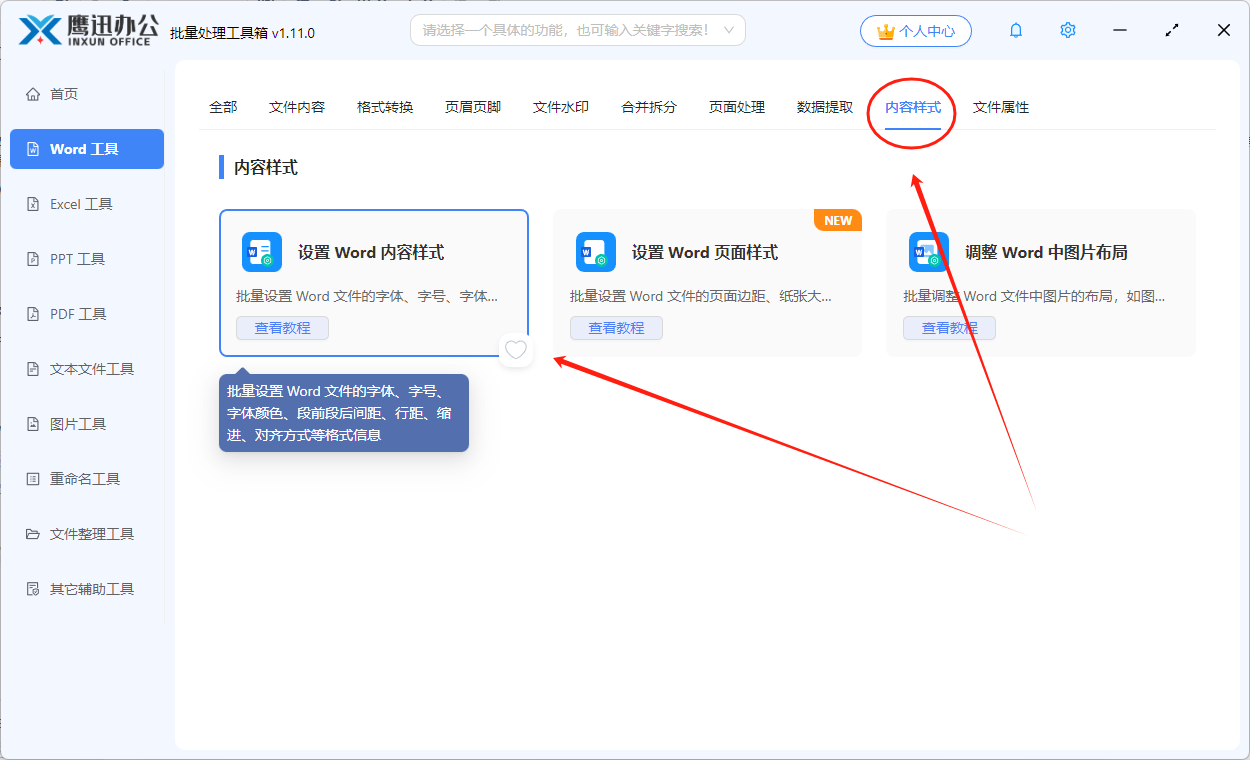
2、同时将多个需要对页面边距纸张大小以及纸张方向进行调整的word文档都选择到软件的界面上来。
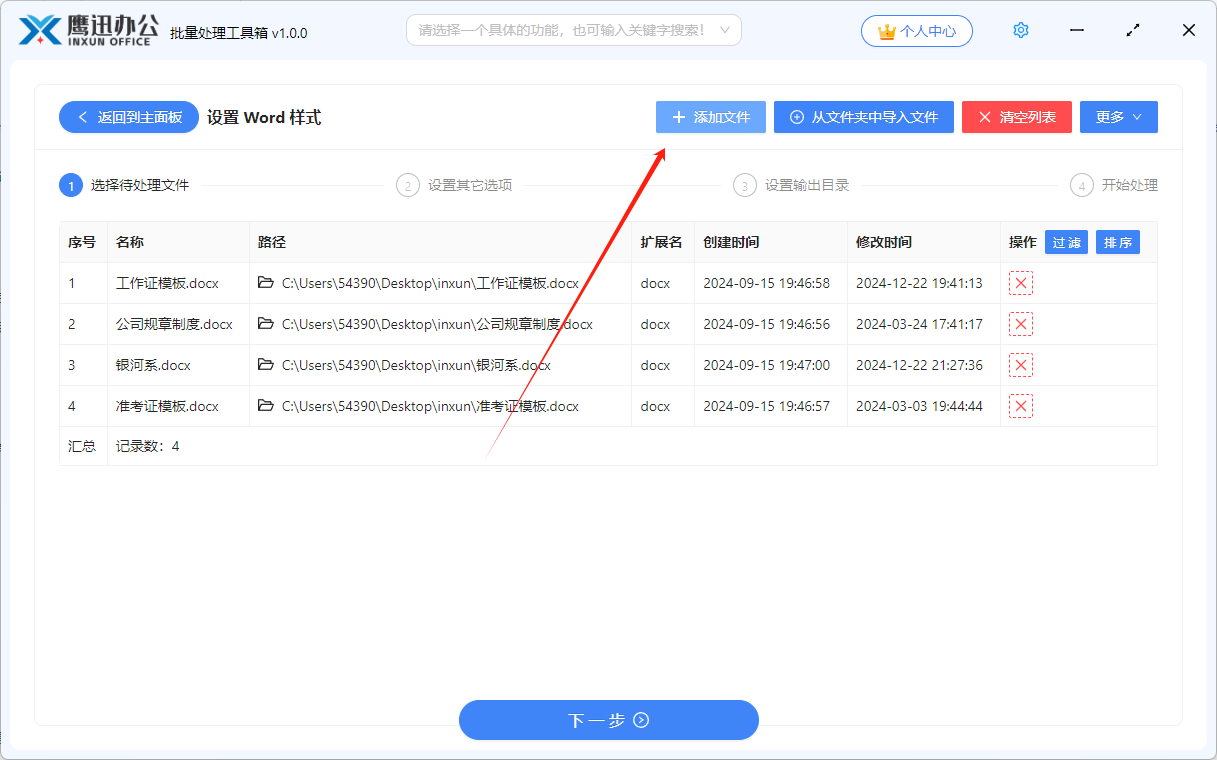
3、页面样式选项设置。
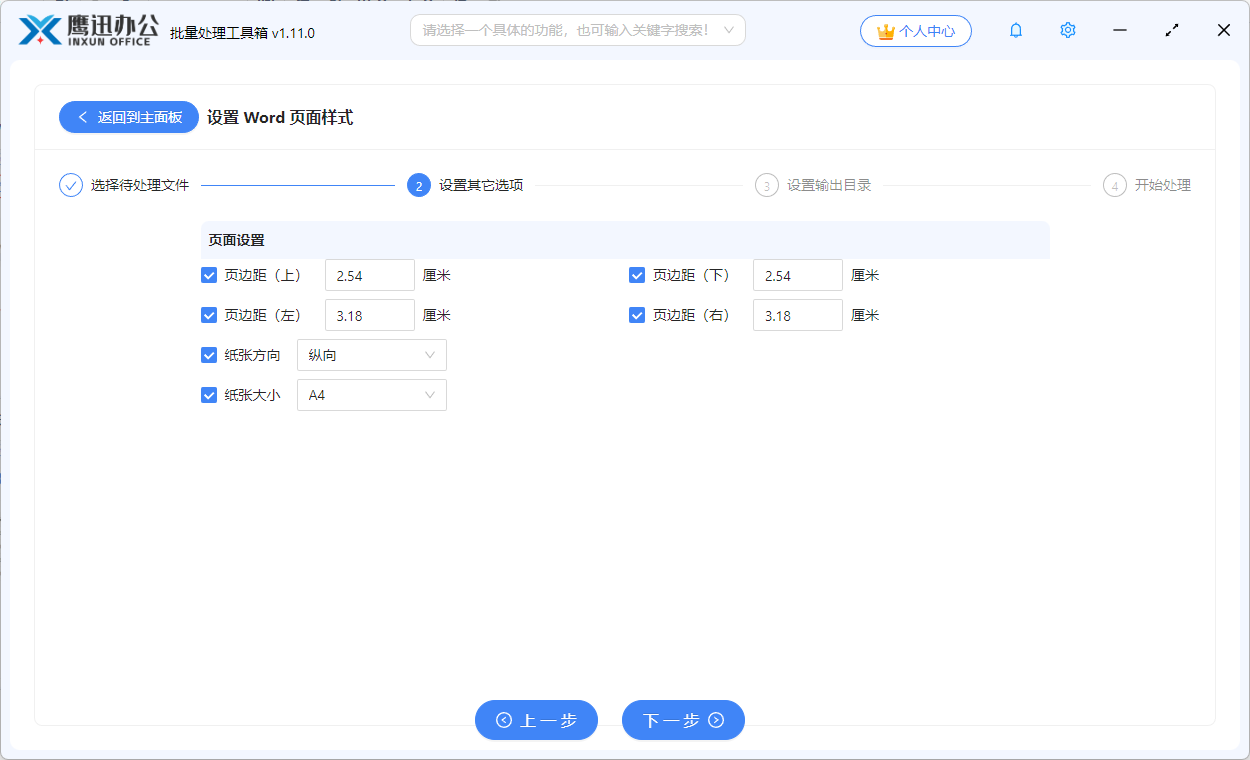
这里我们可以分别设置页面的边距,页面的方向以及纸张的大小。大家可以根据自己的实际需要去进行勾选设置。
4、设置输出目录。
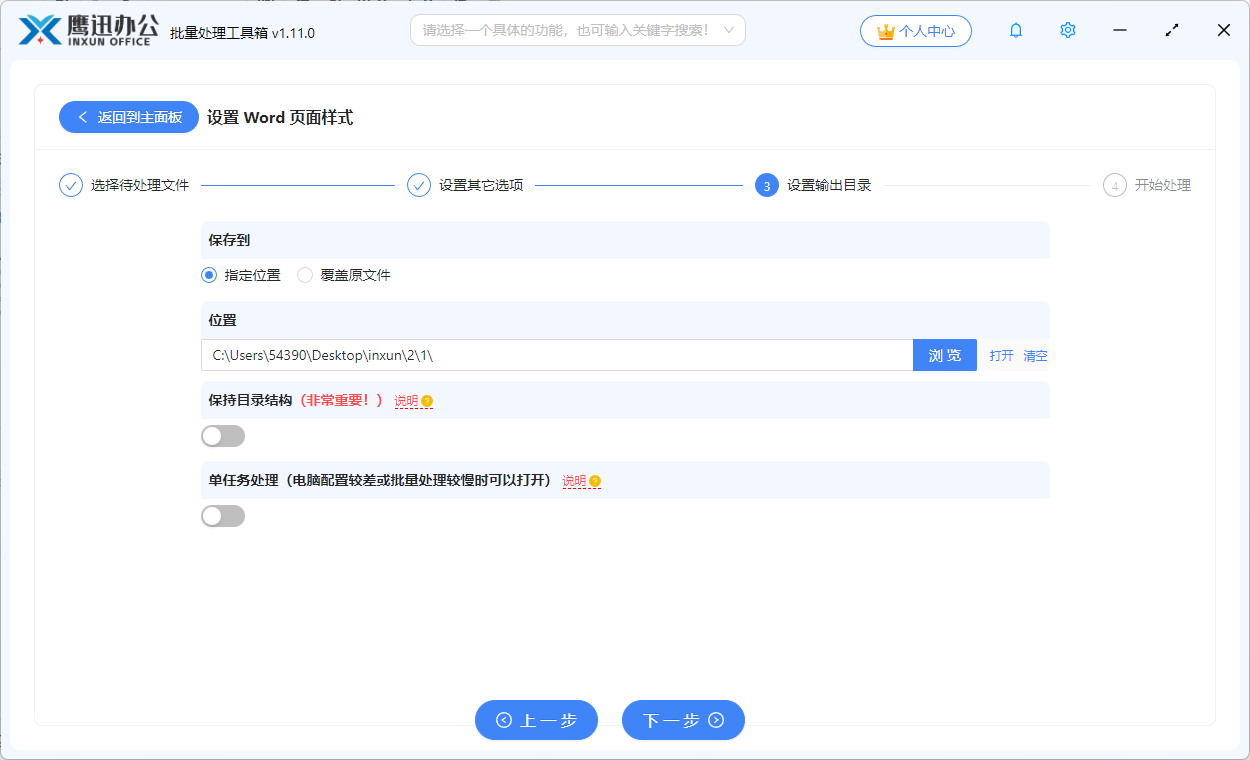
5、处理完成。
等待一会儿之后,文件就处理完成了,这也就代表我们选择的多个word文档页面信息都已经按照我们的设置进行调整了。
这个时候我们再打开输出目录,检查一下调整后的页面效果是不是能够满足我们的要求。如果不满足,我们还可以点击上一步继续修改后重新进行处理。除了可以修改word文档页面的样式,这个软件还可以修改word文档内容的样式,比如字体、段落间距、行间距等等各种信息。

